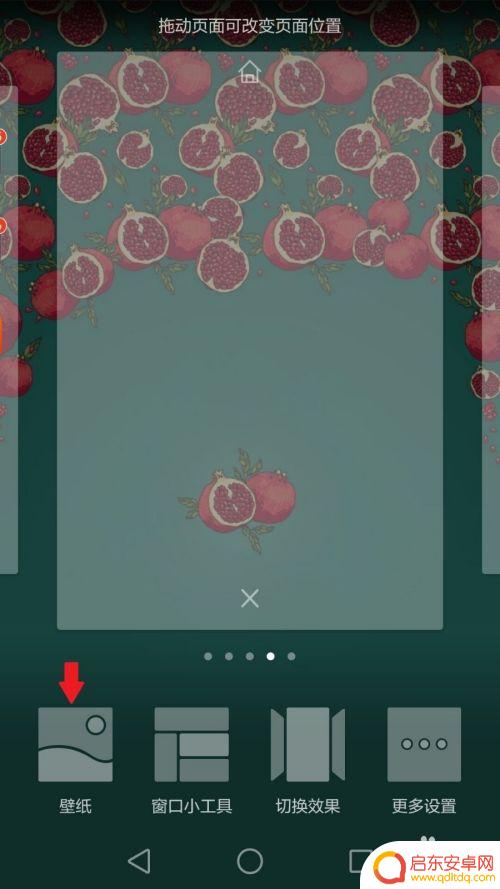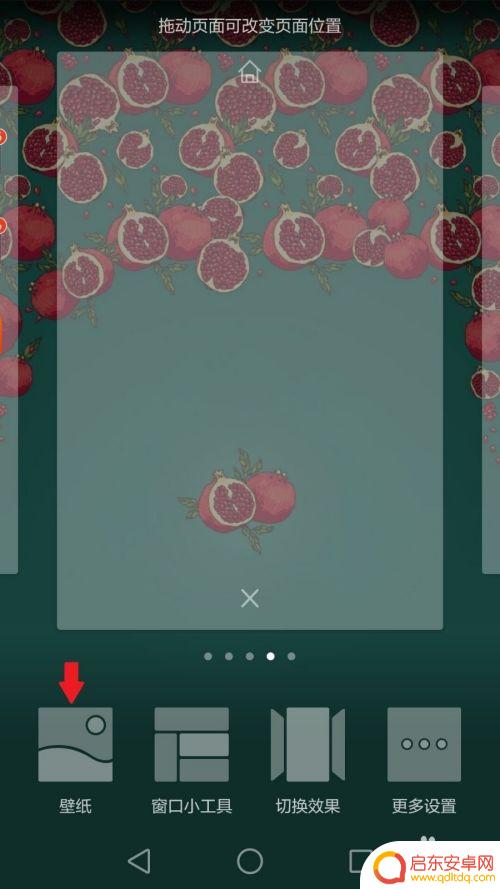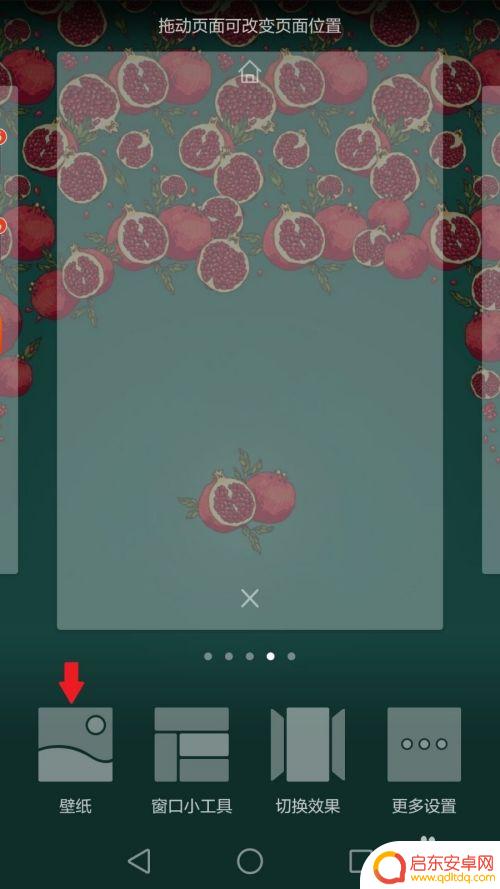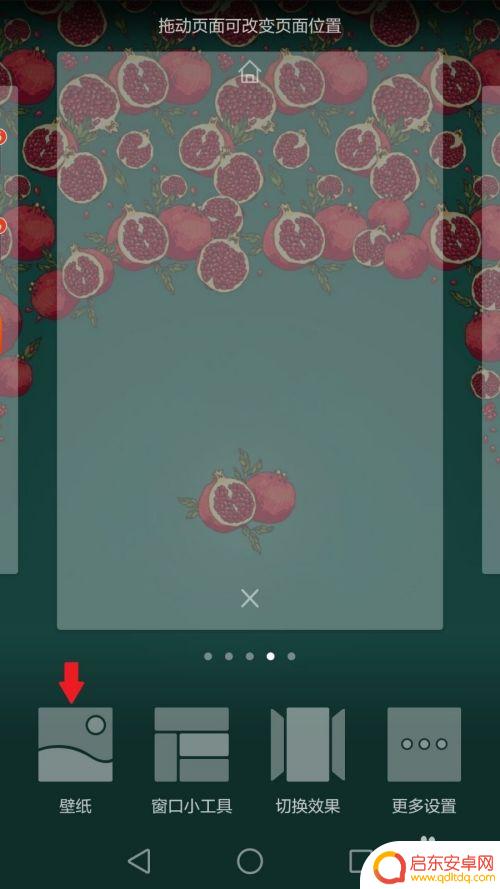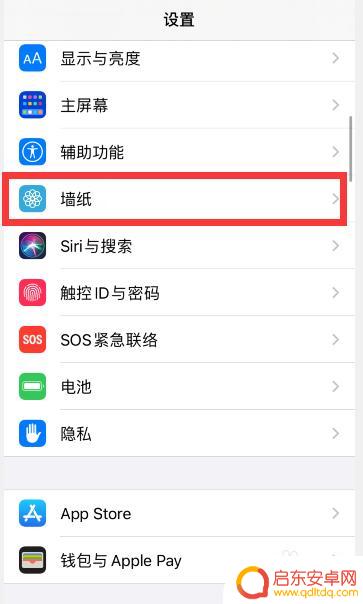苹果手机怎么换锁屏壁纸 iPhone锁屏壁纸设置教程
苹果手机作为目前市场上最受欢迎的智能手机之一,其锁屏壁纸的设置一直备受用户关注,换一张精美的锁屏壁纸,不仅可以为手机增添一份个性与美感,还能让我们每天开机时看到一幅喜欢的图片,带来愉悦的心情。如何在iPhone上设置锁屏壁纸呢?本文将为您详细介绍iPhone锁屏壁纸的设置教程,让您轻松掌握这一技巧。无论是自带的壁纸还是自己选择的照片,都能在iPhone上展现出最佳效果,为您的手机注入新的活力和个性。让我们一起来看看吧!
iPhone锁屏壁纸设置教程
点击【设置】。

点击【墙纸】。
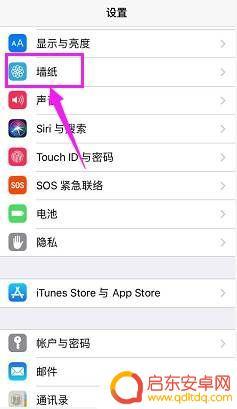
点击【选取新的墙纸】。
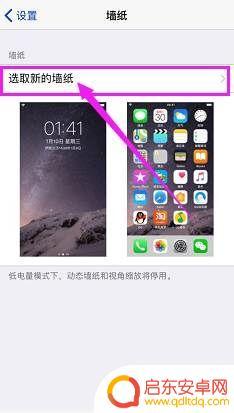
选择图片文件夹(把想设为墙纸的图片放在哪就点击哪个文件夹)。
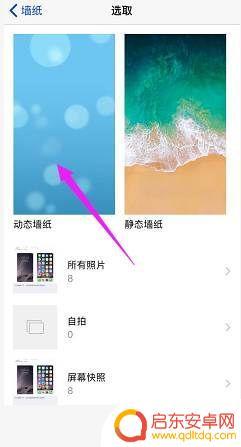
选择其中自己要设置为墙纸的图片。
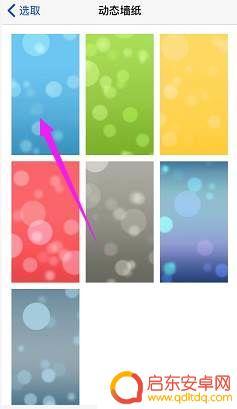
点击右下角【设定】。

点击【设定锁定屏幕】。
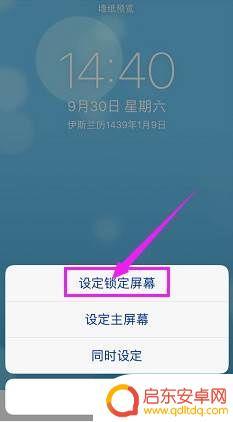
设定后,就可以看见锁屏图片变成了刚刚选择的这张图片。
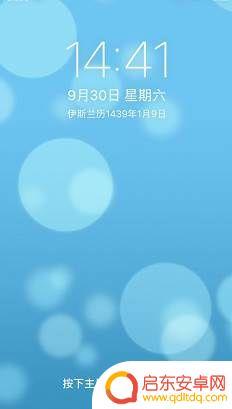
以上是如何更换苹果手机锁屏壁纸的全部内容,如果你遇到这个问题,可以按照以上方法来解决,希望对大家有所帮助。
相关教程
-
手机原装壁纸锁屏怎么设置 手机锁屏壁纸设置方法
在手机使用过程中,锁屏壁纸的设置可以为用户带来更加个性化的体验,在设置手机原装壁纸锁屏时,用户可以根据自己的喜好和需求来选择合适的壁纸。通过简单的操作,用户可以轻松更换手机锁屏...
-
手机锁屏壁纸怎么设置教程 手机锁屏壁纸设置方法
手机锁屏壁纸是我们每天都会接触到的一个功能,它不仅可以美化手机界面,还可以展示我们的个性和喜好,如何设置手机的锁屏壁纸呢?其实很简单,只需要进入手机的设置界面,找到壁纸与主题选...
-
手机桌面锁屏设置 手机锁屏壁纸设置教程
手机的锁屏壁纸设置是我们日常使用手机时经常会接触到的功能之一,通过设置锁屏壁纸,可以让手机的外观更加个性化,也可以让我们在锁屏时看到喜欢的图片或者文字。在手机上设置锁屏壁纸并不...
-
旧手机壁纸锁屏怎么设置 手机锁屏壁纸设置教程
在现代社会中,手机已经成为人们生活中不可或缺的伙伴,而手机的壁纸和锁屏设置更是可以展示个性和品味的重要元素。对于一些使用旧手机的朋友们来说,如何设置手机...
-
设置壁纸可爱手机锁屏怎么设置 手机锁屏壁纸设置教程
在现代社会中,手机已经成为人们生活中必不可少的一部分,为了个性化手机,很多人都喜欢设置可爱的手机锁屏壁纸。对于一些新手来说,可能不知道如何设置手机锁屏壁纸。不用担心,下面就为大...
-
苹果手机锁屏跟壁纸怎样弄成不一样的 iPhone如何设置锁屏和主屏幕壁纸不同
在日常使用苹果手机的过程中,很多用户都希望能够个性化定制自己的手机壁纸和锁屏,以展现个性化的风格,很多人却不清楚如何将锁屏和主屏幕的壁纸设置成不一样的。在iPhone手机上,其...
-
手机access怎么使用 手机怎么使用access
随着科技的不断发展,手机已经成为我们日常生活中必不可少的一部分,而手机access作为一种便捷的工具,更是受到了越来越多人的青睐。手机access怎么使用呢?如何让我们的手机更...
-
手机如何接上蓝牙耳机 蓝牙耳机与手机配对步骤
随着技术的不断升级,蓝牙耳机已经成为了我们生活中不可或缺的配件之一,对于初次使用蓝牙耳机的人来说,如何将蓝牙耳机与手机配对成了一个让人头疼的问题。事实上只要按照简单的步骤进行操...
-
华为手机小灯泡怎么关闭 华为手机桌面滑动时的灯泡怎么关掉
华为手机的小灯泡功能是一项非常实用的功能,它可以在我们使用手机时提供方便,在一些场景下,比如我们在晚上使用手机时,小灯泡可能会对我们的视觉造成一定的干扰。如何关闭华为手机的小灯...
-
苹果手机微信按住怎么设置 苹果手机微信语音话没说完就发出怎么办
在使用苹果手机微信时,有时候我们可能会遇到一些问题,比如在语音聊天时话没说完就不小心发出去了,这时候该怎么办呢?苹果手机微信提供了很方便的设置功能,可以帮助我们解决这个问题,下...